
时间:2021-03-26 05:43:16 来源:www.win10xitong.com 作者:win10
小编在电脑维修店碰到一位用户抱着他的电脑去维修,他的操作系统遇到了Win10调Windows视觉效果的问题,因为这个问题还是比较少见的,所以很多网友都不知道该如何解决,那有没有办法可以解决Win10调Windows视觉效果的问题呢?其实方法很简单,我们完全可以按照这个过程:1、右键点击桌面此电脑,在打开的菜单项中,选择属性;2、路径:控制面板 - 系统和安全 - 系统,系统窗口中,点击左侧的高级系统设置就这个问题很轻松的搞定了。结合下面的图文,就可以彻底知道Win10调Windows视觉效果的方法介绍。
小编推荐系统下载:萝卜家园Win10专业版
方法/步骤:
1、右键点击桌面此电脑,在打开的菜单项中,选择属性;
2、路径:控制面板 - 系统和安全 - 系统,系统窗口中,点击左侧的高级系统设置;
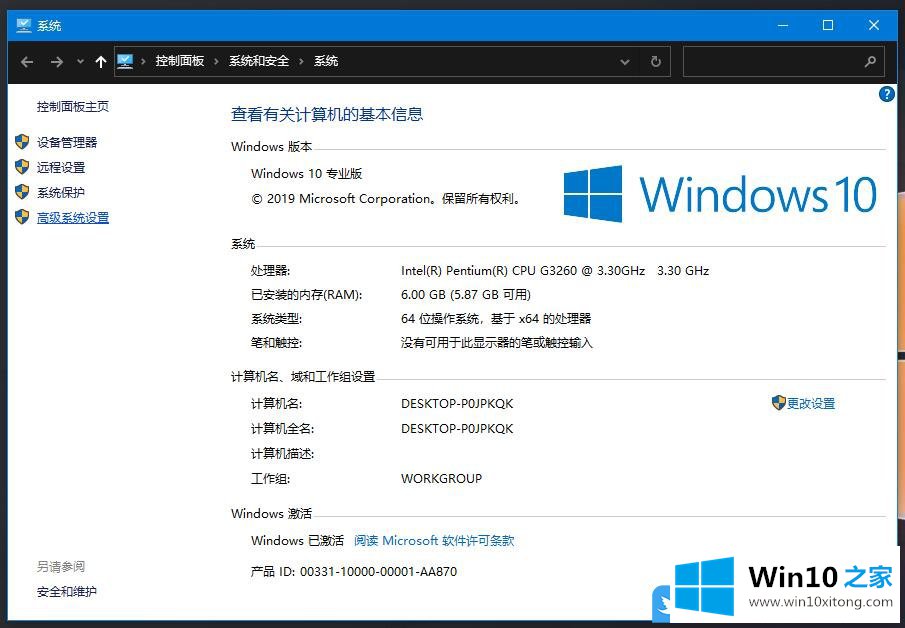
3、系统属性窗口,切换到高级选项卡,然后点击性能(视觉效果,处理器计划,内存使用,以及虚拟内存)下的设置;
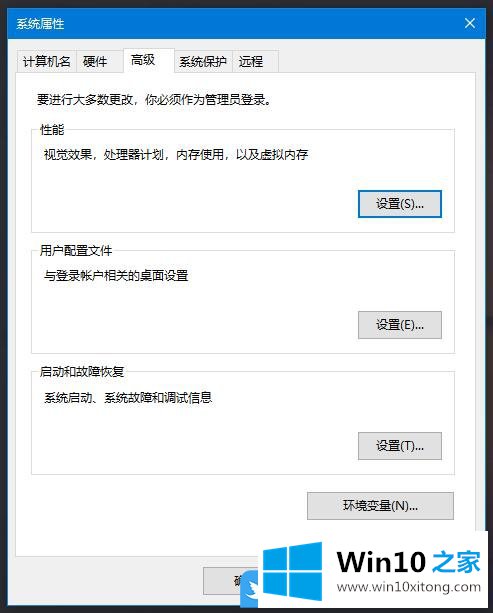
4、性能选项窗口,选择你想在此计算机上使用的 Windows 外观和性能设置,取消勾选平滑屏幕字体边缘,最后点击应用并确定即可;
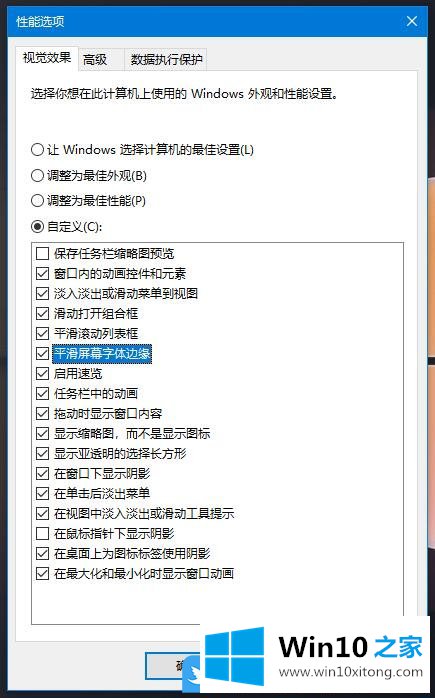
启用 ClearType 平滑屏幕字体边缘 自动勾选,并且达到最好的显示效果不启用 ClearType 但是勾选 平滑屏幕字体边缘 这时候ClearType字体发虚(微软雅黑)不勾选 平滑屏幕字体边缘 这时候 ClearType 自动关闭 字体显示得很锐利
以上就是Win10调Windows视觉效果|Win10关闭平滑屏幕字体边缘文章。
这样操作就可以解决Win10调Windows视觉效果的问题了,我们很感谢各位对我们网站的关注,希望上面的文章对大家能够有所帮助。